هل حصلت على طراز iPhone 11 الرائع والمميز (11 أو 11 Pro أو 11 Pro Max) أو هاتف iPhone X Series (XS أو XR أو X) ولكنك تفتقد النسبة المئوية للبطارية في شريط الحالة؟
لقد اعتدنا على رؤية هذا الرقم في الزاوية العلوية اليمنى من أجهزة iPhone الخاصة بنا - إنها ميزة مفضلة يعتمد عليها الكثير منا لمراقبة أداء بطاريتنا.
بالإضافة إلى ذلك ، فهي مفيدة للغاية في تحديد وقت التبديل بين تشغيل وضع الطاقة المنخفضة أو إيقاف تشغيله.
ولكن بعد ذلك تبدأ تشغيل iPhone 11 أو X Series الجديد (XS ، XR ، X) وخمن ماذا ، فهو ليس موجودًا! ما يعطي؟
اتبع هذه النصائح السريعة لمعرفة نسبة البطارية على iPhone 11 أو X Series XS أو XR أو X.
- شاهد نسبة البطارية من مركز التحكم عن طريق التمرير لأسفل من الزاوية اليمنى العليا
- اشحن هاتفك وستظهر النسبة المئوية على الشاشة
- أضف أداة البطارية إلى شاشة القفل
- افتح إعداد البطارية
هل يُظهر أحدث إصدار من نظام التشغيل iOS نسبة بطارية جهاز iPhone أعلى الشاشة؟
لا!
آسف يا رفاق ، لم تقم Apple بإجراء أي تغيير في التصميم في أحدث إصدار من نظام التشغيل iOS لإضافة نسبة البطارية مرة أخرى لطرازات iPhone 11 ومستخدمي X Series iPhone.
طاقة بطارية iPhone!
الخبر السار أولاً!
يتميز iPhone 11 و XS و XS Max و XR ببطاريات رائعة وشحن سريع!
تقدم طرازات iPhone 11 Pro أداء بطارية أفضل من أي وقت مضى - حتى 5 ساعات إضافية مقارنة بالطرازات السابقة. هذا رائع حقًا.
وتأتي طرز iPhone 11 Pro مع شاحن سريع بقوة 18 واط في العلبة!
بالنسبة لأولئك الذين يستخدمون iPhone XS ، تدوم هذه الطرز حوالي 30 دقيقة أكثر من X. و XR أطول ب 1.5 ساعة من iPhone X.
يوفر كل من XS و XR أيضًا شحنًا سريعًا ، مع شحن يصل إلى 50٪ في 30 دقيقة باستخدام محول طاقة Apple USB-C (30 واط موديل A1882 أو 87 واط موديل A1719).
إعادة التصميم تعني التغيير!
حسنًا ، تتميز سلسلة هواتف iPhone X Series و 11 الطراز المعاد تصميمها بشاشة جميلة ومشرقة تقريبًا ، نعم تقريبًا ، تنتقل من طرف إلى طرف ومن أعلى إلى أسفل.
لكن التضحية الوحيدة ، إذا فكرنا في الأمر بهذه الطريقة ، هي "الدرجة" العليا ، وهي منطقة الشاشة التي تعيش فيها الكاميرا الأمامية.
وهذه الدرجة هي التي تمنع بعض العقارات من شريط الحالة التقليدي لجهاز iPhone.
وأحد الضحايا الأساسيين لعملية إعادة التصميم هذه هي النسبة المئوية لبطارية iPhone 11 أو X Series - فهي تشغل مساحة كبيرة جدًا لتضمينها بالإضافة إلى رمز البطارية.
إذن ، كيف ترى نسبة بطارية iPhone 11 / XS / XR / X؟
كل ذلك في مركز التحكم الخاص بك! تذكر أن الوصول إلى مركز التحكم يختلف قليلاً على iPhone 11 أو X Series. 
بدلاً من التمرير سريعًا لأعلى ، نقوم بالتمرير لأسفل من الزاوية اليمنى أعلى الشاشة. في الوقت الحالي ، يعد استخدام Control Center هو الطريقة الأساسية التي يمكنك من خلالها رؤية نسبة البطارية فقط على سلسلة iPhone 11 / X
أو أضف أداة البطارية إلى شاشة القفل
الطريقة الأخرى الوحيدة التي اكتشفناها لعرض النسبة المئوية للبطارية هي شحن جهاز iPhone الخاص بك ، إما عن طريق كابل الشحن البرق أو عبر لوحة الشحن اللاسلكي المدعومة من Qi. 
أضف أداة البطارية إلى شاشة القفل الخاصة بك
- انتقل إلى شاشتك الرئيسية ثم اسحب جهة اليمين
- قم بالتمرير لأسفل تلك الصفحة وحدد موقع زر التحرير واضغط عليه
- على ال إضافة الحاجيات الشاشة ، انظر تحتها المزيد من الحاجيات واضغط على علامة الجمع الموجودة بجانب البطاريات
- في المرة التالية التي تقوم فيها بالتمرير إلى اليمين من الشاشة الرئيسية أو شاشة القفل ، تظهر أداة البطارية
أنا شخصياً أضع أداة البطارية الخاصة بي في الجزء العلوي من جميع أدوات شاشة القفل الخاصة بي ، لذا فإن عرض نسبة البطارية أمر سهل.
ألا ترى أداة البطارية على شاشة قفل جهاز iPhone الخاص بك؟
- حاول التبديل بين عرض اليوم بتنسيق الإعدادات> معرف الوجه ورمز المرور> تشغيل عرض اليوم
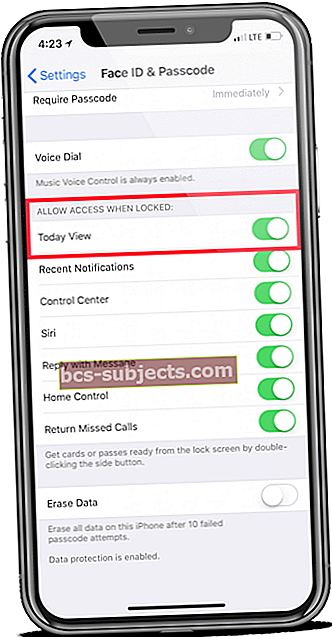
- قم بإقران جهاز Bluetooth جديد ، أو قم بتحديث اتصال Bluetooth ، أو تحقق من توصيل جهاز BT حاليًا
- أوقف تشغيل Bluetooth ثم أعد تشغيله مرة أخرى. اذهب إلىالإعدادات> البلوتوث
- عند إقران iPhone الخاص بك مع Apple Watch أو AirPods أو أي ملحق لاسلكي آخر من Apple (مثل Apple Pencil لأجهزة iPad) ، يجب أن ترى أداة البطارية
- إذا لم يكن لديك أي أجهزة Bluetooth أو ملحقات Apple ، فانتقل إلى متجر Apple وقم بإقران iDevice بجهاز لاسلكي / BT في المتجر وسترى خيار تحديد أداة البطارية
- أعد ضبط إعدادات الشبكة لتحديث أي اتصالات. اذهب إلىالإعدادات> عام> إعادة تعيين> إعادة تعيين إعدادات الشبكة
- يؤدي إجراء إعادة تعيين الشبكة إلى إزالة أي كلمات مرور WiFi مخزنة ، لذا اجعل تلك الموجودة في متناول اليد لإعادة إدخالها
- أعد التشغيل (إيقاف التشغيل وإعادة التشغيل) أو فرض إعادة تشغيل جهازك. لفرض إعادة التشغيل ،
- على iPhone 6S أو ما دونه بالإضافة إلى جميع أجهزة iPad المزودة بأزرار الصفحة الرئيسية و iPod Touch ، اضغط على Home and Power في نفس الوقت حتى ترى شعار Apple
- بالنسبة إلى iPhone 7 أو iPhone 7 Plus: اضغط مع الاستمرار على الزر الجانبي وزر خفض مستوى الصوت لمدة 10 ثوانٍ على الأقل ، حتى ترى شعار Apple
- على جهاز iPad بدون زر الصفحة الرئيسية أو iPhone 8 وما فوق: اضغط على زر رفع الصوت وحرره بسرعة. ثم اضغط على زر خفض مستوى الصوت وحرره بسرعة. أخيرًا ، اضغط مع الاستمرار على الزر الجانبي / العلوي حتى ترى شعار Apple
- وجد بعض القراء أن إعادة تعيين جميع ميزاتهم المخصصة تساعد في استعادة أداة البطارية
- اذهب إلىالإعدادات> عام> إعادة تعيين> إعادة تعيين جميع الإعدادات
 اختر إعادة تعيين جميع الإعدادات على جهاز iPhone الخاص بك.
اختر إعادة تعيين جميع الإعدادات على جهاز iPhone الخاص بك. - تؤدي إعادة الضبط هذه إلى إزالة جميع الإعدادات المخصصة ، مثل الخلفيات وإعدادات إمكانية الوصول ورموز مرور WiFi المخزنة وما إلى ذلك ، وتعيد كل شيء إلى الوضع الافتراضي
- لا تتأثر أي من بياناتك (مثل الصور أو النصوص أو المستندات أو بيانات التطبيق) - فقط الإعدادات والميزات المخصصة
- اذهب إلىالإعدادات> عام> إعادة تعيين> إعادة تعيين جميع الإعدادات
تحقق من إعدادات البطارية الخاصة بك
بالنسبة للأشخاص الذين يستخدمون iOS 11.3 والإصدارات الأحدث ، تتضمن Apple إعداد صحة البطارية.
تجدها فيالإعدادات> البطارية.
يعرض لك هذا الإعداد تفاصيل البطارية على مدار الـ 24 ساعة الماضية بالإضافة إلى الأيام العشرة الماضية.
لرؤية المستويات الحالية ، انظر إلى مستوى الشحن الأخير.
هل تريد أن ترى نسبة البطارية على iPhone 8 وما دونه ، أو iPad ، أو iPod touch؟
بالنسبة للأشخاص الذين يستخدمون طرازات أقدم من أجهزة iPhone (iPhone 8 والإصدارات الأقدم) وأي جهاز iPad أو iPod touch (الجيل السابع) ، يمكنك الاطلاع على النسبة المئوية للبطارية في شريط الحالة!
- اذهب إلى الإعدادات> البطارية
- تبديل على نسبة البطارية
 قم بتشغيل خيار النسبة المئوية للبطارية في الإعدادات.
قم بتشغيل خيار النسبة المئوية للبطارية في الإعدادات.
او استعمل وضع الطاقة المنخفضة على جهاز iPhone 8 أو الإصدارات الأقدم. هذه الميزة غير متوفرة حاليًا لأجهزة iPad أو iPod touch.
 اطفئه وضع الطاقة المنخفضة من إعدادات البطارية على جهاز iPhone الخاص بك.
اطفئه وضع الطاقة المنخفضة من إعدادات البطارية على جهاز iPhone الخاص بك. عند تشغيل وضع الطاقة المنخفضة ، تظهر نسبة البطارية دائمًا في شريط الحالة بجهاز iPhone.
رأينا بشأن افتقار iPhone 11 و X Series إلى النسبة المئوية للبطارية على الشاشة
نقول مقرف!
نريد أن تقدم Apple طريقة لتخصيص شريط الحالة العلوي لهواتف iPhone 11 / X Series أو على الأقل خيارًا لوضع النسبة المئوية للبطارية في شريط الحالة.
أنا بالتأكيد أفضل الحصول على النسبة المئوية على الشاشة بدلاً من أيقونة البطارية عديمة الفائدة في كثير من الأحيان.
إذن ما رأيك في إعادة التصميم هذه؟ يعمل أم لا يعمل من أجلك ؟؟




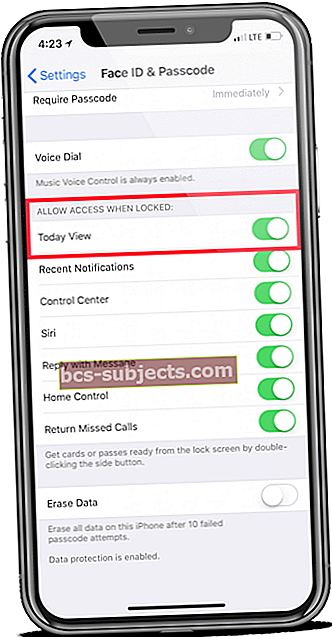
 اختر إعادة تعيين جميع الإعدادات على جهاز iPhone الخاص بك.
اختر إعادة تعيين جميع الإعدادات على جهاز iPhone الخاص بك. قم بتشغيل خيار النسبة المئوية للبطارية في الإعدادات.
قم بتشغيل خيار النسبة المئوية للبطارية في الإعدادات.
